Dalam era modern saat ini, laptop dan PC sudah menjadi makanan kita sehari-hari, aktivitas pekerjaan sehari-hari kita tidak akan terlepas dari laptop dan PC, baik itu sebagai karyawan, mahasiswa atau pelajar. Banyak dari kita beranggapan bahwa dengan sudah di installnya sistem operasi pada Laptop dan PC kita, maka sudah dapat dipakai untuk keperluan kita. Anggapan tersebut sangat tidak masuk akal, karena tanpa adanya driver sebagai pendukung sistem operasi di laptop atau PC. Maka perangkat keras yang ada di dalam laptop PC akan terputus komunikasinya. Fungsi dari driver adalah sebagai alat komunikasi dengan perangkat keras di laptop atau PC. Dimana yang termasuk dalam perangkat keras adalah kartu grafis, kartu suara, printer, webcam, dan banyak lagi.
Pengertian Perangkat Driver
Driver dalam konteks komputer adalah sebuah program yang berfungsi sebagai perantara atau penghubung antara sistem operasi dengan perangkat keras. Driver berfungsi untuk menginterpretasikan perintah yang diberikan oleh sistem operasi ke dalam bahasa yang dapat dimengerti oleh perangkat keras.
Misalnya, ketika Anda mencetak dokumen atau gambar, maka operasi akan mengirim perintah ke printer melalui driver printer. Kemudian menerjemahkan perintah tersebut ke dalam bahasa yang dapat dimengerti oleh printer.
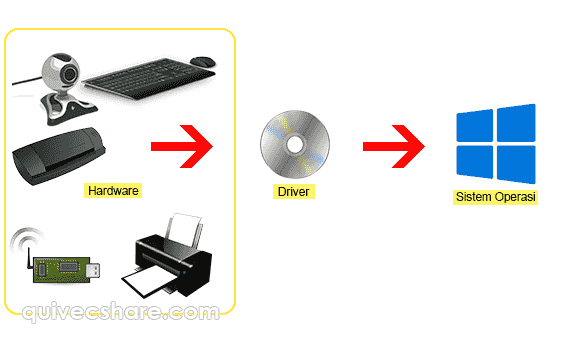
Fungsi Utama dari Driver adalah sebagai berikut :
- Komunikasi
Driver memfasilitasi komunikasi antara sistem operasi dan perangkat keras.
- Kompatibilitas
Kinerja driver memastikan bahwa perangkat keras dapat bekerja dengan berbagai versi sistem operasi.
- Kontrol
Driver memungkinkan pengguna untuk mengontrol perangkat keras melalui sistem operasi.
Tanpa driver, perangkat keras seperti printer, mouse, atau keyboard tidak akan dapat berfungsi dengan baik pada Laptop Dan PC. Oleh karena itu, penting untuk selalu memperbarui agar keras dapat bekerja dengan optimal.
Peran Perangkat Driver Untuk kerja yang optimal
Driver merupakan perangkat lunak yang memungkinkan sistem operasi (misalnya Windows, mac OS, atau Linux) berkomunikasi dengan perangkat keras yang terpasang di dalam komputer atau laptop. Perangkat keras melibatkan berbagai komponen seperti kartu grafis, kartu suara, printer, webcam, dan banyak lagi.
Berikut adalah beberapa peran penting dari driver pada komputer atau laptop:
- Koneksi Perangkat Keras
Driver menyediakan antarmuka komunikasi antara sistem operasi dan perangkat keras. Mereka memungkinkan sistem operasi untuk mengakses dan mengontrol fungsi-fungsi perangkat keras seperti pengolahan grafis, suara, jaringan, dan sebagainya.
- Kinerja dan Optimalisasi
Driver akan meningkatkan kinerja perangkat keras dengan memanfaatkan fitur-fitur khusus yang dimilikinya.
- Stabilitas Sistem
Driver yang tepat dan terbaru dapat meningkatkan stabilitas dan keamanan sistem. Update driver seringkali mencakup perbaikan bug, peningkatan keamanan, dan peningkatan kinerja yang dapat membantu mencegah crash atau kegagalan sistem.
- Konfigurasi dan Pengaturan
Driver seringkali memungkinkan pengguna untuk mengkonfigurasi dan mengatur berbagai pengaturan perangkat keras. Contohnya termasuk mengubah resolusi layar, konfigurasi suara, atau pengaturan jaringan.
- Kompatibilitas dan Interoperabilitas
Driver membantu memastikan bahwa perangkat keras yang berbeda dapat bekerja bersama dan berkomunikasi dengan sistem operasi secara efisien. Mereka memastikan bahwa perangkat keras yang berbeda dapat saling berinteraksi tanpa konflik.
- Pembaruan dan Peningkatan Fungsionalitas
Produsen perangkat keras akan terus memperbarui driver mereka untuk memberikan pembaruan fungsionalitas, keamanan, dan kinerja.
Penting untuk selalu menjaga perangkat keras Anda tetap terkini dengan mengunduh dan menginstal versi terbaru dari situs web produsen atau melalui alat manajemen yang disediakan oleh sistem operasi. Hal ini dapat membantu memastikan bahwa sistem Anda berjalan dengan optimal dan mendukung perangkat keras terbaru.

Cara menginstall driver pada laptop dan PC
Proses instalasi driver dapat bervariasi tergantung pada perangkat keras yang Anda pasang dan sistem operasi yang Anda gunakan. Berikut adalah panduan langkah-langkah umum untuk menginstal driver di laptop atau PC, antara lain :
Instalasi Driver di Windows
- Unduh Driver
- Kunjungi situs web yang menyediakan driver perangkat keras atau motherboard Anda. unduh file dari web tersebut.
- Ekstrak File Driver
- biasa file unduhan berbentuk arsip (zip atau rar), ekstrak isinya ke dalam folder.
- Koneksikan Perangkat Keras
Pastikan perangkat keras terpasang ke komputer. Misalnya, jika Anda menginstal driver grafis, pastikan kartu grafis terpasang dengan benar.
- Instalasi Manual, jika ingin menginstal secara manual
- Klik kanan pada ikon “This PC” atau “My Computer” di desktop atau File Explorer, lalu pilih “Manage.”
- Klik “Device Manager” dari menu di sebelah kiri.
Temukan perangkat keras yang ingin Anda instal driver, klik kanan, dan pilih “Update driver.” Lalu pilih opsi untuk mencari driver secara manual, lalu arahkan ke folder tempat Anda menyimpan driver yang diunduh tadi.
5. Instalasi Otomatis (Jika Tersedia)
Beberapa driver sudah ada yang dapat diinstal secara otomatis dengan menjalankan file instalasi yang diunduh. Ikuti panduan instalasi yang muncul, kemudian anda diarahkan untuk mengklik “Next” beberapa kali dan memberikan izin untuk menginstal driver.
6. Restart Komputer
Setelah instalasi selesai, restart komputer agar perubahan berlaku.
Instalasi Driver di Linux
- Gunakan Manajer Paket
Sebagian besar distribusi Linux menyediakan manajer paket untuk mengelola instalasi perangkat lunak, termasuk. Gunakan perintah seperti apt-get, yum, atau zypper untuk menginstal driver.
- Gunakan PPA (Ubuntu)
Jika Anda menggunakan Ubuntu, Anda dapat menggunakan Personal Package Archives (PPA) untuk mendapatkan versi terbaru dari beberapa driver.
- Instalasi Manual (Opsional)
Jika tidak ada paket atau PPA yang sesuai, Anda mungkin perlu mengunduh driver dari situs resmi dan mengikuti petunjuk instalasi mereka.
- Restart Komputer
Setelah instalasi selesai, restart sistem Anda agar perubahan berlaku.
Pastikan untuk selalu membaca petunjuk yang ada pada sistem operasi dan perangkat keras Anda agar dapat menginstal yang lebih spesifik.
Jenis-Jenis Driver Pada Perangkat Laptop Dan PC
Driver merupakan perangkat lunak yang berfungsi mengontrol perangkat keras yang terpasang di komputer agar dapat terhubung dengan sistem operasi, aplikasi. Ada beberapa jenis yang digunakan pada sistem Laptop atau PC, terutama dalam hubungannya dengan keras.

Berikut adalah beberapa jenis driver yang paling umum :
- Driver Grafis
Mengontrol dan mengelola kartu grafis di Laptop atau PC, Driver grafis memastikan bahwa resolusi layar dan kemampuan grafis lainnya diatur dengan baik.
- Driver Suara
berfungsi mengelola perangkat audio seperti kartu suara. Driver ini memastikan bahwa suara dapat diproduksi dan diatur dengan benar.
- Driver Jaringan
Mengelola koneksi jaringan, baik melalui kabel (Ethernet) maupun nirkabel (Wi-Fi). Driver ini memastikan bahwa kartu jaringan bekerja dengan baik.
- Driver Printer
Memberikan antarmuka antara sistem operasi dengan printer. Driver ini memungkinkan komunikasi yang benar antara perangkat dengan printer untuk mencetak..
- Driver USB
berfungsi mengelola perangkat yang tersambung melalui port USB, termasuk flash drive, kamera, serta perangkat lainnya. Sistem operasi biasanya menyertakan bawaan untuk kebanyakan USB.
- Driver Chipset
Biasanya produsen sudah menyediakan dukungan untuk chipset motherboard. Driver ini membantu sistem operasi mengenali dan berinteraksi dengan komponen-komponen tertentu di motherboard.
- Driver Kamera
Digunakan untuk mengontrol dan mengaktifkan kamera yang terintegrasi di laptop atau webcam eksternal.
- Driver Penyimpanan
Digunakan untuk mengelola perangkat penyimpanan seperti hard drive dan SSD. Driver ini memastikan bahwa sistem operasi dapat berkomunikasi dengan perangkat penyimpanan dengan benar.
- Driver Keyboard dan Mouse
Mengelola fungsi keyboard dan mouse. Pada umumnya, driver ini sudah terintegrasi dalam sistem operasi.
- Driver Bluetooth
Digunakan untuk mengelola koneksi Bluetooth di komputer. Driver ini memungkinkan perangkat untuk berkomunikasi dan bertukar data melalui koneksi Bluetooth.
Penting untuk secara berkala memeriksa dan memperbarui untuk memastikan bahwa keras berfungsi dengan optimal dan mendapatkan keamanan serta perbaikan kinerja terbaru.
Kompatibilitas Driver dengan Sistem Operasi
Kompatibilitas driver dengan sistem operasi (OS) pada laptop dan PC juga sangat penting untuk memastikan bahwa perangkat keras berfungsi dengan optimal.
Berikut adalah beberapa hal yang perlu diperhatikan terkait dengan kompatibilitas driver:
- Sistem Operasi
Pastikan driver yang Anda instal kompatibel dengan versi sistem operasi yang Anda gunakan. Misalnya, driver untuk Windows 10 mungkin tidak selalu kompatibel dengan Windows XP atau sebaliknya. Pilih driver yang sesuai dengan sistem operasi yang diinstal di perangkat Anda.
- Bit Sistem Operasi
Beberapa driver dirancang khusus untuk sistem operasi 32-bit atau 64-bit. Pastikan untuk memilih driver yang sesuai dengan bit sistem operasi Anda.
- Perangkat Khusus
Beberapa perangkat, seperti kartu grafis, kartu suara, dan perangkat keras tertentu, memerlukan driver khusus. untuk selalu memastikan bahwa driver tersebut sesuai dengan model dan tipe perangkat keras yang Anda miliki.
- Sumber Instalasi Driver
Sumber utama untuk driver adalah situs web produsen perangkat keras, akan tetapi banyak juga web lain yang menyediakan file instalasi driver perangkat keras. Pastikan bahwa yang Anda dapatkan adalah versi terbaru dan kompatibel dengan keras Anda.
- Perangkat Tertentu di Laptop
Jika Anda menggunakan laptop, terkadang produsen laptop menyediakan khusus untuk tertentu. Pastikan Anda mendapatkan driver dari situs web produsen laptop Anda jika memungkinkan.
Penting untuk secara teratur memeriksa pembaruan driver untuk menjaga kinerja dan kestabilan sistem Anda. Driver yang tidak terupdate atau tidak kompatibel dapat menyebabkan masalah seperti ketidakstabilan sistem, kinerja rendah, atau tidak berfungsinya perangkat keras tertentu.
Semoga artikel ini dapat menambah wawasan anda tentang kegunaan dan manfaat driver di laptop atau komputer anda. terimakasih…..